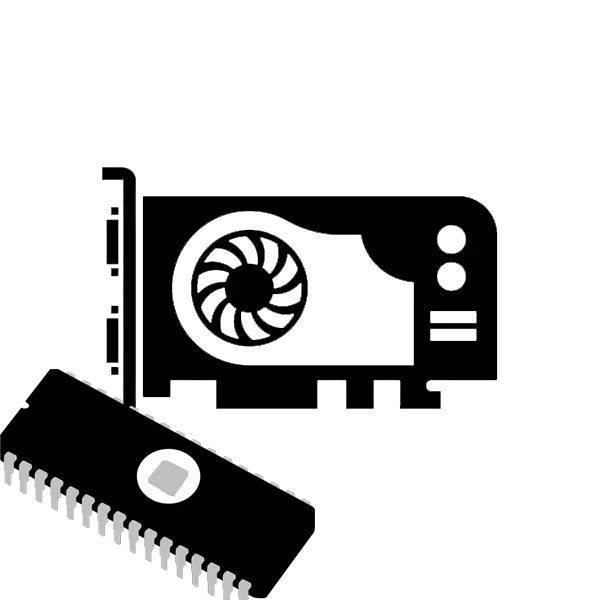
ويڊيو ڪارڊ جي BIOS تازه ڪاري تمام گهٽ گهربل آهي، اهو شايد اهم تازه ڪاري يا ترتيب ڏيڻ واري سيٽنگن سان ڳن be يل هجي. عام طور تي، گرافڪ ايڊاپٽر هن جي سموري وقت کي چمڪي ٿو، پر جيڪڏهن توهان کي ان تي عمل ڪرڻ جي ضرورت آهي، ته توهان کي انهي تي عمل ڪرڻ جي ضرورت آهي.
اسان بايوس وڊيو ڪارڊ ايم ڊي کي فليش ڪيو
شروع ڪرڻ کان پهريان، اسان توهان جي توجہ کي متوجه ڪرڻ جي لاء ضروري آهي ته سڀني ڪارنامن جي هدايتن مطابق سختي سان انجام ڏيڻ ضروري آهي. ان کان ڪو انحراف ڪري سگھي ٿو ته اهو بنيادي نتيجا ظاهر ڪري سگهي ٿو ته ڪم کي بحال ڪرڻ جي سهولت فراهم ڪرڻي پوندي. هاڻي اچو ته فرمائيندڙ فرمائيندڙ بائيو ويڊيو وڊيو ڪارڊ جي عمل تي ڏسو.
- GPU-Z پروگرام جي سرڪاري ويب سائيٽ تي وڃو ۽ ان جو تازو نسخو ڊائون لوڊ ڪريو.
- ان کي کوليو ۽ ويڊيو ڪارڊ، GPU ماڊل جي نالي تي ڌيان ڏيو، بايوس ورزن، ياداشت جي سائيز ۽ تعدد.
- هن معلومات کي استعمال ڪندي، ٽيڪنالاجي پاور اپ ويب سائيٽ تي BIOS فرمائيندڙ فائل ڳوليو. سائيٽ تي ورجن جو مقابلو ڪريو ۽ پروگرام ۾ بيان ڪيل. اهو ٿئي ٿو ته تازه ڪاري گهربل نه آهي، سواء ان وقت جڏهن اهو ضروري آهي ته مڪمل بحالي مڪمل ڪرڻ ضروري آهي.
- ڪنهن به آرام واري جڳهه تي ڊائون لوڊ ٿيل آرڪائيو کي کوليو.
- ريب بائيوس ايڊيٽر پروگرام کي سرڪاري سائيٽ مان ڊائون لوڊ ڪريو ۽ ان کي هلائڻ.
- منتخب ڪريو "لوڊ بايوس" ۽ غير محفوظ ٿيل فائل کوليو. پڪا پڪا ته فرمري ورزن صحيح هجي، "اڻ" ونڊو ۾ معلومات ڏسي.
- "ڪلاڪ سيٽنگون" ٽيب ڏانهن وڃو ۽ تعدد ۽ وولٽيج کي چيڪ ڪريو. اشارو لازمي طور تي GPU-Z پروگرام ۾ ڏيکاريل انهن سان گڏ ڪيو وڃي.
- ٻيهر GPUU-Z پروگرام ڏانهن وڃو ۽ فرم ورزن جو پراڻو نسخو محفوظ ڪريو ته جيئن توهان انهي جي صورت ۾ رول ڪري سگهو ٿا.
- هڪ بوٽوبل فليش ڊرائيو ٺاهيو ۽ ان جي روٽ فولڊر کي ان جي روٽ فولڊر سان منتقل ڪيو ويو آهي ۽ ايفيفيلا سان گڏ، جيڪو ڊولپر جي سرڪاري سائيٽ تان ڊائون لوڊ ڪري سگهجي ٿو. Firmware فائلون لازمي طور تي روم فارميٽ هجڻ گهرجن.
- هر شي فرمائيندڙ جي شروعات لاء تيار آهي. ڪمپيوٽر بند ڪيو، بوٽ ڊرائيو کي داخل ڪريو ۽ ڊوڙايو. اڳ ۾، توهان کي فليش ڊرائيو مان بوٽ ڪرڻ لاء بائيو کي ترتيب ڏيڻ گهرجي.
- ڪامياب ڊائون لوڊ کان پوء، ڪمانڊ لائن اسڪرين تي ظاهر ٿيڻ گهرجي، ڪٿي داخل ٿيو:
atiflah.exe -p 0 نئون
جتي "نئون.مرو" - نئين فرمائيندڙ سان فائل جو نالو.
- داخل ڪريو پريس ڪريو، انتظار ڪريو جيستائين پروسيس مڪمل نه ٿئي ۽ ڪمپيوٽر کي ٻيهر شروع ڪيو وڃي، ان کان اڳ بوٽ ڊرائيو کي ڇڪي رهيو آهي.

ٽيڪ پاور اپ ويب سائيٽ تي وڃو
آر بي بي بايوس ايڊيٽر پروگرام ڊائون لوڊ ڪريو
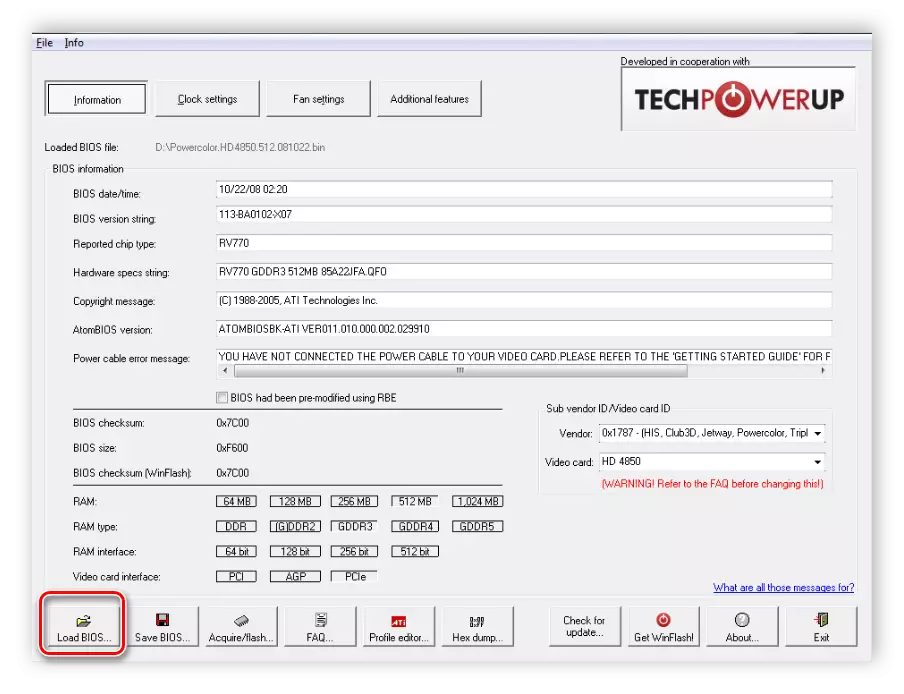
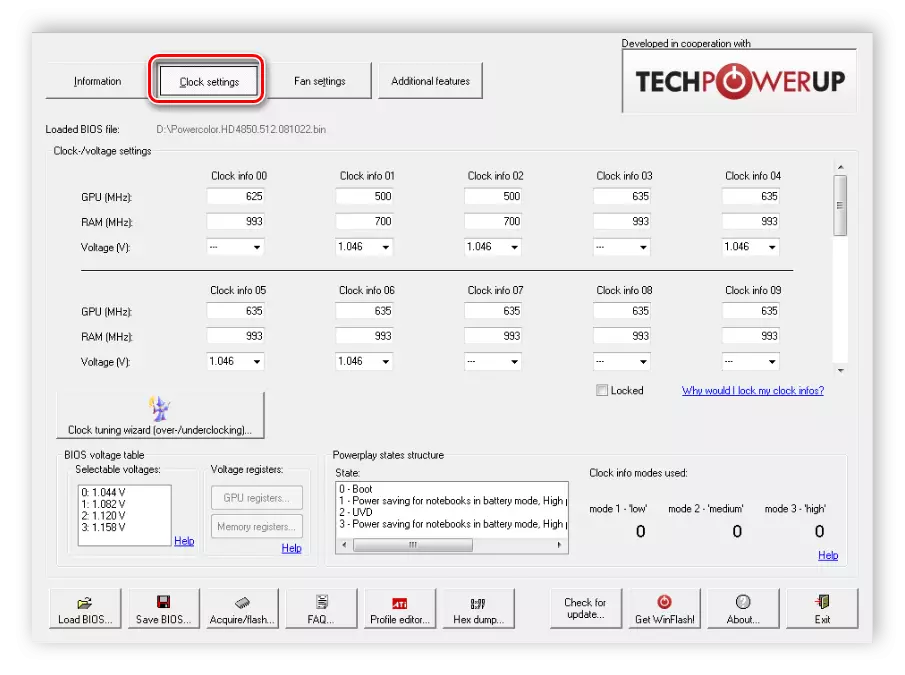

ڊائون لوڊ ڪريو
وڌيڪ پڙهو: ونڊوز تي بوٽبل فليش ڊرائيو ٺاهڻ جي هدايتون
وڌيڪ پڙهو: فليش ڊرائيو مان ڊائون لوڊ ڪرڻ لاء BIOS کي ترتيب ڏيو
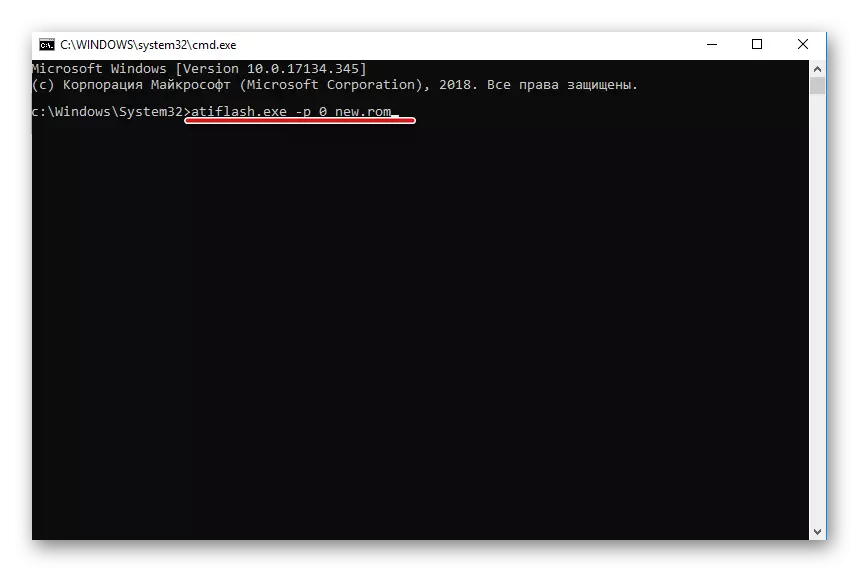
بايوس جي پراڻي ورزن ڏانهن رول بيڪ
ڪڏهن ڪڏهن فرم جو نصب نه ڪيو ويندو آهي، ۽ اڪثر گهڻو ڪري اهو صارفين جي عدم استحڪام ذريعي ٿئي ٿو. هن قانون ۾ واحد ڳجتو نظام طرفان پيو ان ڪري سسٽم ۽ تعمير ٿيل گھليٽ جي غير موجودگي ۾ تصوير کي منول ڪاري طور تي تصويري طور تي تصويري تي تصويري تي تصوير ٿئي ٿي. هن مسئلي کي حل ڪرڻ لاء، توهان کي پوئين ورزن تي واپس رول ڪرڻ جي ضرورت پوندي. هر شي انتهائي سادي ڪئي وئي آهي:
- جيڪڏهن مربوط ايڊاپٽر مان لوڊشيڊنگ ڪامياب نه آهي، ته پوء پي سي آئي اي سلاٽ کي هڪ ٻئي وڊيو ڪارڊ سان ڳن to ڻ گهرجي ۽ ان کان بوٽ.
- سڀني ساڳين بوٽلڊ فليش ڊرائيو استعمال ڪريو جنهن تي بائيو جو پراڻو نسخو محفوظ آهي. ان کي ڳنيو ۽ ڪمپيوٽر کي ڊائون لوڊ ڪريو.
- هڪ ڪمانڊ لائن اسڪرين تي ٻيهر ظاهر ٿيندو، پر هن وقت توهان کي حڪم داخل ڪرڻ گهرجي:
atiflahash.exe -p -f 0 پراڻي
جتي "پوڙهو.مرو" پراڻي فرمائيندڙ جو نالو آهي.
وڌيڪ پڙهو:
ڪمپيوٽر مان وڊيو ڪارڊ بند ڪريو
وڊيو ڪارڊ کي PC MAMAMARA کي ڳنيو
اهو صرف نقشي کي واپس بدلائڻ ۽ ناڪامي جو سبب ڳولڻ جي لاء رهي ٿو. اهو شايد فرمائيندڙ يا فائل جو ساڳيو نسخو نه ڪيو ويو آهي. ان کان علاوه، توهان کي وڊيو ڪارڊ جي وولٽيج ۽ تعدد کي احتياط سان جانچڻ گهرجي.
ا اسان اسان کي فرمائيندڙ بايوس وڊيو ڪارڊ اي ايم ڊي جو عمل سمجهيو. ۾ اهو عمل ۾ ڪجهه ناهي، اهو صرف خوشگوار پارٽيرا ضروري آهي ته جيئن ته گروهه ئي سنجي ڪرڻ ضروري آهي.
پڻ ڏسو: بائيوس اپڊيٽ اينڊيا ويڊيو ڪارڊ تي
